Jak odstranit titulky v YouTube
Nejčastěji se do videí automaticky přidávají titulky, ale stále více autorů se zaměřuje na publikum z různých zemí a vytváří je sami. V tomto článku se dozvíte, jak je částečně nebo úplně zakázat v počítači nebo prostřednictvím mobilní aplikace.
Obsah
Vypnutí titulků na YouTube v počítači
V plné verzi webu existuje velké množství nastavení, mezi něž patří parametry titulů. Můžete je deaktivovat několika jednoduchými způsoby. Podívejme se na ně podrobněji.
Pod určitým válečkem
Pokud nechcete zcela opustit titulky, ale jednoduše je vypněte pod určitým videem, pak je tato metoda právě pro vás. V tomto procesu není nic obtížného, jen postupujte podle pokynů:
- Začněte sledovat video a klikněte na odpovídající tlačítko na ovládacím panelu přehrávače. Zakáže popisky. Pokud tomu tak není, přejděte k dalšímu kroku.
- Klikněte na ikonu "Nastavení" a vyberte řádek "Titulky" .
- Zde zaškrtněte.
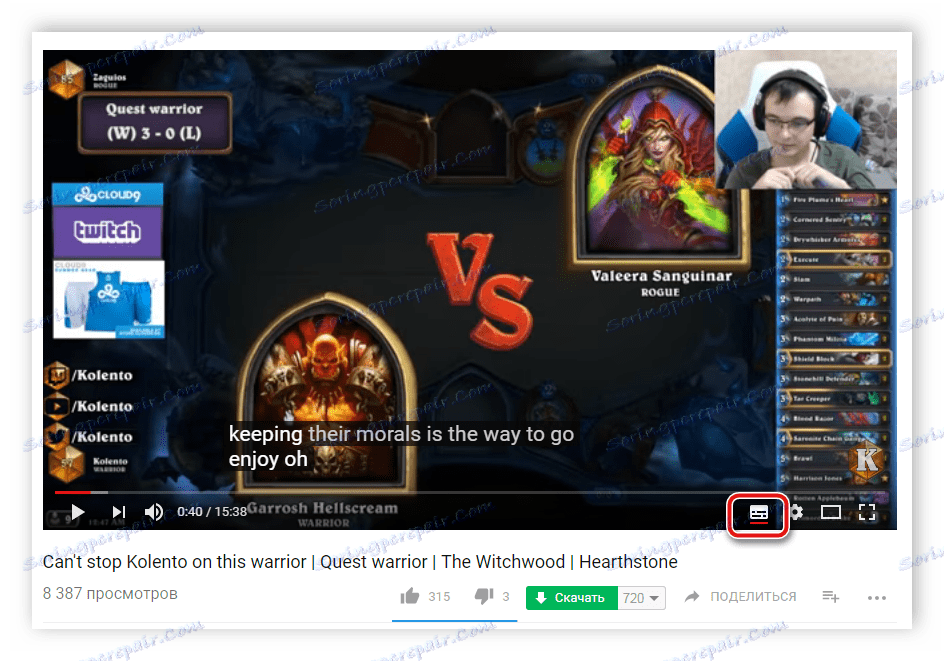
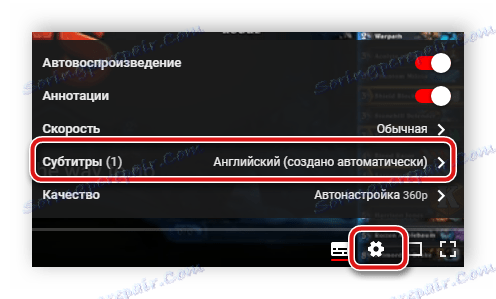
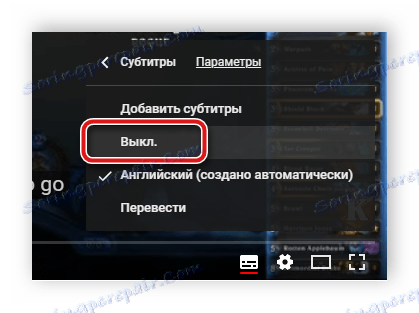
Nyní, když je třeba kredity znovu zapnout, opakujte všechny akce v opačném pořadí.
Celé vypnutí titulků
V případě, že nechcete vidět textovou duplikaci zvukové stopy pod některým ze sledovaných videí, doporučujeme ji zakázat prostřednictvím nastavení účtu. Budete muset provést několik akcí:
- Klikněte na avatar a zvolte "Nastavení" .
- V části Nastavení účtu přejděte na položku Přehrávání .
- Zrušte zaškrtnutí políčka "Vždy zobrazovat titulky" a uložte změny.
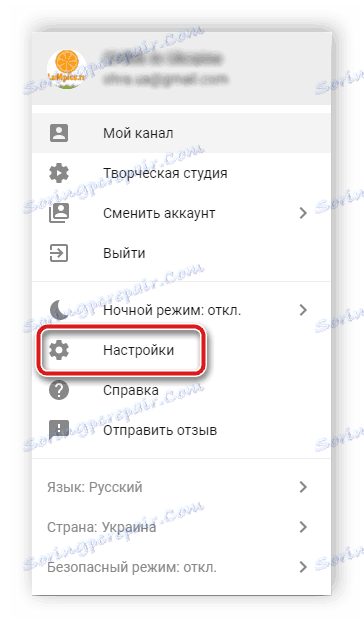
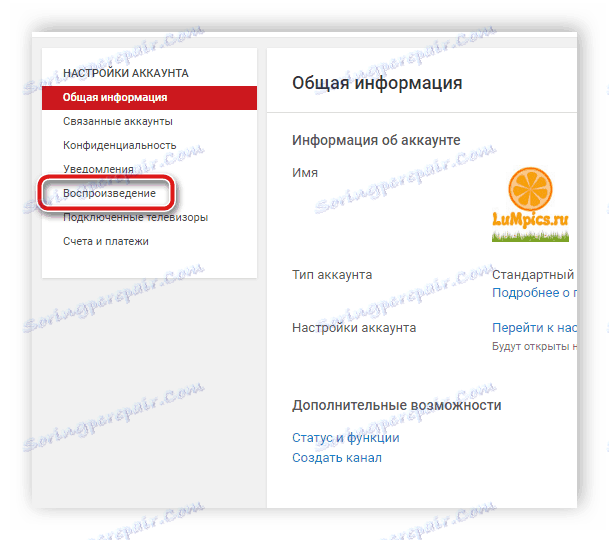
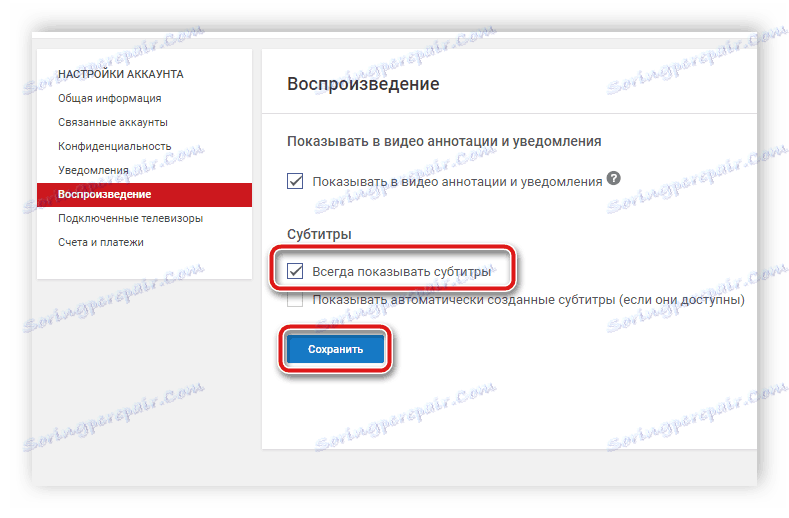
Po dokončení tohoto nastavení se při přehrávání videa zapne zobrazení textu pouze ručně přes přehrávač.
Vypnutí titulků v mobilní aplikaci YouTube
Mobilní aplikace YouTube se nejen liší v designu a některých prvcích rozhraní z plné verze webu, ale má také rozdíl ve funkcích a umístění určitých nastavení. Podívejme se blíže na to, jak vypnout titulky v této aplikaci.
Pod určitým válečkem
Stejně jako v plné verzi webu může uživatel při sledování videa určitá nastavení, to platí i pro změny v zobrazení titulků. Provádí se takto:
- Při sledování videa klikněte na ikonu ve formě tří vertikálních teček, která se nachází v pravém horním rohu přehrávače a klikněte na položku "Titulky" .
- Vyberte možnost "Zakázat titulky" .
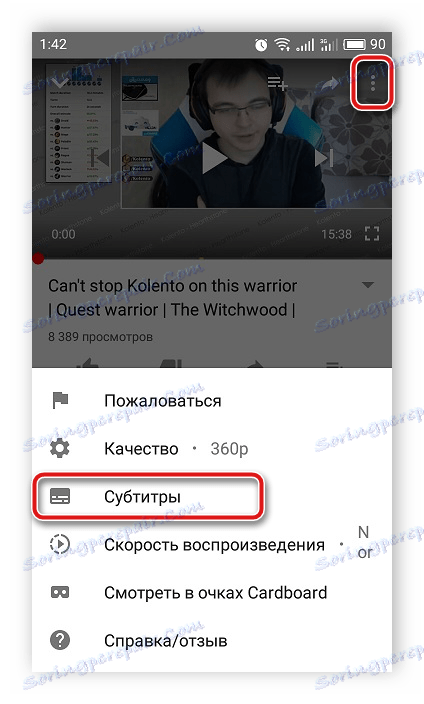
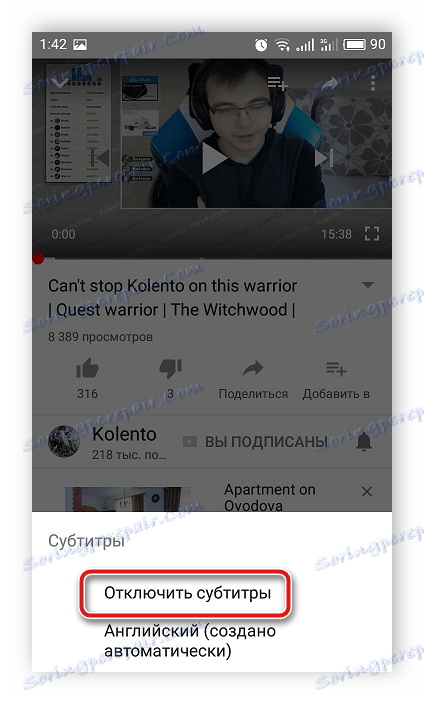
Pokud potřebujete znovu aktivovat duplicitu textu zvukové stopy, zopakujte všechny akce přesně na pravé straně a vyberte příslušný jazyk z dostupných.
Celé vypnutí titulků
Mobilní aplikace YouTube má řadu užitečných nastavení účtu, kde se nachází okno pro kontrolu nadpisů. Chcete-li jít do toho, musíte:
- Klikněte na avatar profilu a vyberte "Nastavení" .
- V novém okně přejděte na část "Titulky" .
- Nyní stačí deaktivovat posuvník poblíž řádku "Tituly" .
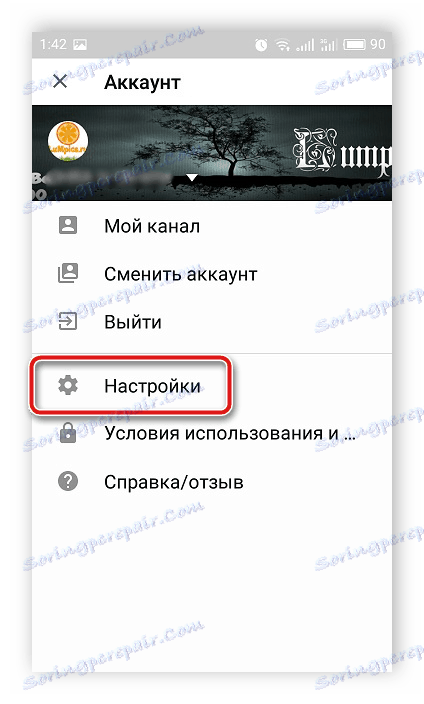
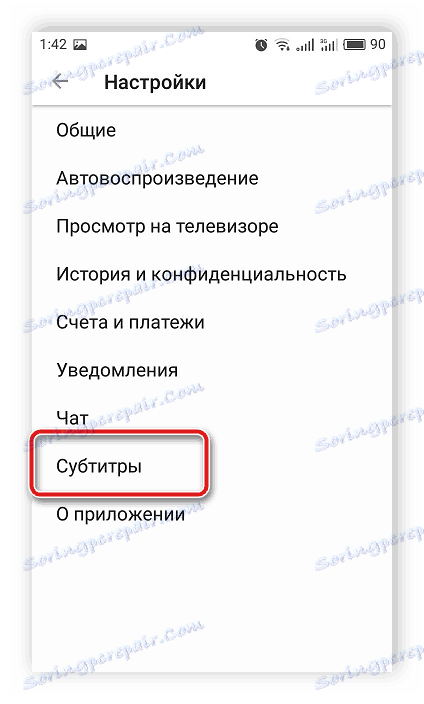
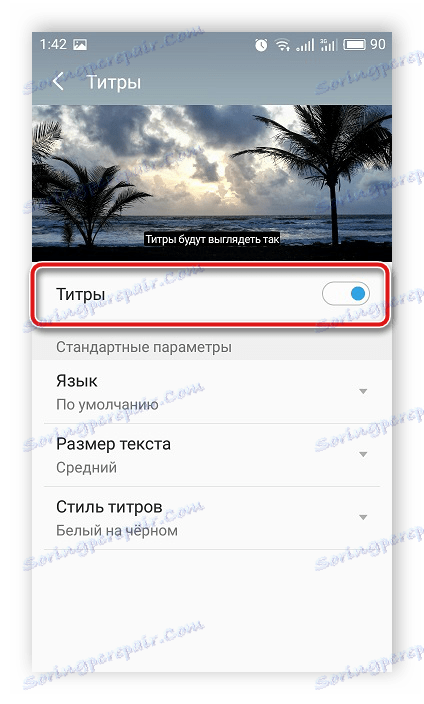
Po provedení těchto manipulací se titulky zobrazují pouze tehdy, když je při sledování videa zapnete ručně.
Dnes jsme podrobně prozkoumali proces deaktivace titulků pro videa YouTube. Funkce duplikace zvuku textu je samozřejmě užitečná, ale v některých případech uživatel ji nepotřebuje a neustále se objevující nápisy na obrazovce jen odvádějí pozornost od prohlížení, takže bude užitečné vědět, jak jej vypnout.
Viz též: Otočení titulků na YouTube